【Docker项目实战】使用Docker部署speedtest-tracker速度测试追踪器
一、speedtest-tracker介绍
1.1 speedtest-tracker简介
- speedtest-tracker简介
speedtest-tracker可以持续跟踪您的互联网速度,该程序每小时运行一次速度测试检查并绘制结果图表。后端是用Laravel编写的,前端使用React。它使用Ookla 的 speedtest cli包获取数据并使用Chart.js绘制结果。
1.2 speedtest-tracker功能
- 每小时自动运行一次速度测试
- x 天之前的速度测试图表
- 以 JSON/CSV 格式备份/恢复数据
- Slack/Discord/Telegram 通知
- healthchecks.io集成
- 组织整合
- InfluxDB 集成(目前仅 v1,v2 尚未完成)
1.3 speedtest-tracker使用场景
-
在家办公:当您在家办公时,您可能需要知道您的互联网速度是否足够快以满足您的工作需求。通过使用speedtest-tracker,您可以持续跟踪您的互联网速度,并将结果图表化,以便您了解在不同时间段内的速度变化情况。
-
网络游戏:对于喜欢在线游戏的人来说,稳定的和快速的互联网连接是非常重要的。speedtest-tracker可以帮助您监测您的互联网速度,以确保您的连接在游戏过程中不会出现延迟或连接中断问题。
-
互联网服务提供商选择:如果您对您的互联网服务提供商的速度感到不满意,您可以使用speedtest-tracker来持续监测您的互联网速度。您可以将收集到的结果与其他供应商的速度进行比较,以便做出更明智的选择。
-
网络故障排除:当您的互联网连接出现问题时,您可以使用speedtest-tracker来进行速度测试,并将结果与正常情况下的速度进行对比。这可以帮助您确定问题的根源,并更好地向互联网服务提供商或技术支持团队描述您遇到的问题。
-
互联网速度优化:如果您想改善您的互联网速度,您可以使用speedtest-tracker来持续监测您的互联网速度,并尝试在不同时间段使用不同的网络设置。通过对比结果,您可以确定哪些设置或时间段提供了最佳的速度,并相应地进行优化。
二、本地环境介绍
2.1 本地环境规划
本次实践为个人测试环境,操作系统版本为centos7.6。
| hostname | IP地址 | 操作系统版本 | Docker版本 |
|---|---|---|---|
| jeven | 192.168.3.166 | centos 7.6 | 20.10.17 |
2.2 本次实践介绍
1.本次实践部署环境为个人测试环境,生产环境请谨慎;
2.在Docker环境下部署 speedtest-tracker。
三、本地环境检查
3.1 检查Docker服务状态
检查Docker服务是否正常运行,确保Docker正常运行。
[root@jeven ~]# systemctl status docker
● docker.service - Docker Application Container Engine
Loaded: loaded (/usr/lib/systemd/system/docker.service; enabled; vendor preset: disabled)
Active: active (running) since Thu 2024-02-15 19:05:02 CST; 1min 7s ago
Docs: https://docs.docker.com
Main PID: 12320 (dockerd)
Tasks: 12
Memory: 131.8M
CGroup: /system.slice/docker.service
3.2 检查Docker版本
检查Docker版本
[root@jeven ~]# docker -v
Docker version 20.10.17, build 100c701
3.3 检查docker compose 版本
检查Docker compose版本,确保2.0以上版本。
[root@jeven ~]# docker compose version
Docker Compose version v2.6.0
四、下载speedtest-tracker镜像
从docker hub拉取speedtest-tracker镜像
[root@jeven ~]# docker pull henrywhitaker3/speedtest-tracker
Using default tag: latest
latest: Pulling from henrywhitaker3/speedtest-tracker
c91af5d1b23e: Pull complete
740fcfa9e15a: Pull complete
ce5b3694a6d6: Pull complete
a83d676a55d9: Pull complete
38ac933c5d8d: Pull complete
dc32e0469fc9: Pull complete
2692dc6e8a90: Pull complete
36a44203a304: Pull complete
df68ab8ba510: Pull complete
712e86a465e0: Pull complete
b87cc77a8de9: Pull complete
Digest: sha256:47159a9402291275bd9f8a8ed4f5c1ce8502de216465ed29da8a3c995b807df1
Status: Downloaded newer image for henrywhitaker3/speedtest-tracker:latest
docker.io/henrywhitaker3/speedtest-tracker:latest
五、部署speedtest-tracker
5.1 使用docker-cli创建speedtest-tracker容器
使用docker-cli快速部署speedtest-tracker容器
docker create \
--name=speedtest \
-p 6890:80 \
-v /data/speedtest/config:/config \
-e OOKLA_EULA_GDPR=true \
--restart unless-stopped \
henrywhitaker3/speedtest-tracker
5.2 编辑docker-compose.yaml文件
创建挂载目录
mkdir -p /data/speedtest/config && cd /data/speedtest/
本次实践使用docker compose方式运行Calcium容器,编辑docker-compose.yaml文件内容如下:
version: '3.3'
services:
speedtest:
container_name: speedtest
image: henrywhitaker3/speedtest-tracker
ports:
- 6890:80
volumes:
- /data/speedtest/config:/config
environment:
- TZ=Asia/Shanghai
- OOKLA_EULA_GDPR=true
logging:
driver: "json-file"
options:
max-file: "10"
max-size: "200k"
restart: always
相关环境变量设置介绍:
- -p 8765:80 在端口 8765 上公开 Web 服务器
- -v /config 所有配置文件都保存在此处。
- -e OOKLA_EULA_GDPR 设置为“true”以接受 Ookla EULA和隐私协议。如果不设置,容器将不会启动。
- -e SLACK_WEBHOOK 可选的。在此处放置一个 slack webhook,以便在运行速度测试时获取 slack 通知。要使用 Discord Webhooks,只需附加/slack到 Discord Webhook URL 的末尾即可
- -e TELEGRAM_BOT_TOKEN 可选的。Telegram 机器人 API 令牌。
- -e TELEGRAM_CHAT_ID 可选的。。
- -e PUID 可选的。为卷权限提供本地用户 ID
- -e PGID 可选的。为卷权限提供本地组 ID
- -e AUTH 可选的。设置为“true”以启用应用程序身份验证
- -e INFLUXDB_RETENTION 可选的。设置InfluxDB保留期限,默认为30d
- `-e INFLUXDB_HOST_TAG 可选的。设置InfluxDB主机标签值,默认为speedtest
5.3 运行speedtest-tracker容器
- 使用docker-compose.yaml文件创建speedtest-tracker容器
[root@jeven speedtest]# docker compose up -d
[+] Running 2/2
⠿ Network speedtest_default Created 0.0s
⠿ Container speedtest Started 0.7s
5.4 检查speedtest-tracker容器状态
检查speedtest-tracker容器状态,确speedtest-tracker容器正常启动。
[root@jeven speedtest]# docker ps
CONTAINER ID IMAGE COMMAND CREATED STATUS PORTS NAMES
3f18b898c1eb henrywhitaker3/speedtest-tracker "/init" 2 seconds ago Up 2 seconds 443/tcp, 0.0.0.0:6890->80/tcp, :::6890->80/tcp speedtes
5.5 检查speedtest-tracker容器日志
检查speedtest-tracker容器运行日志,确保speedtest-tracker服务正常运行。
docker compose logs
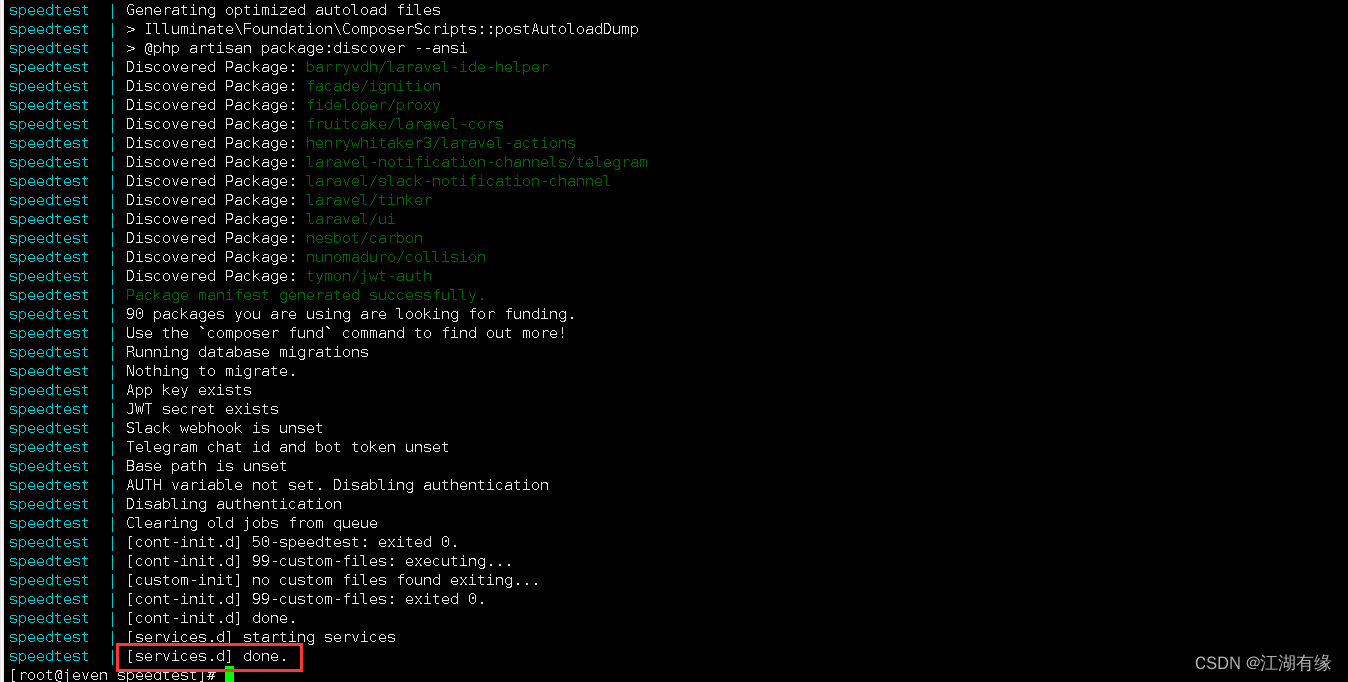
六、访问speedtest-tracker首页
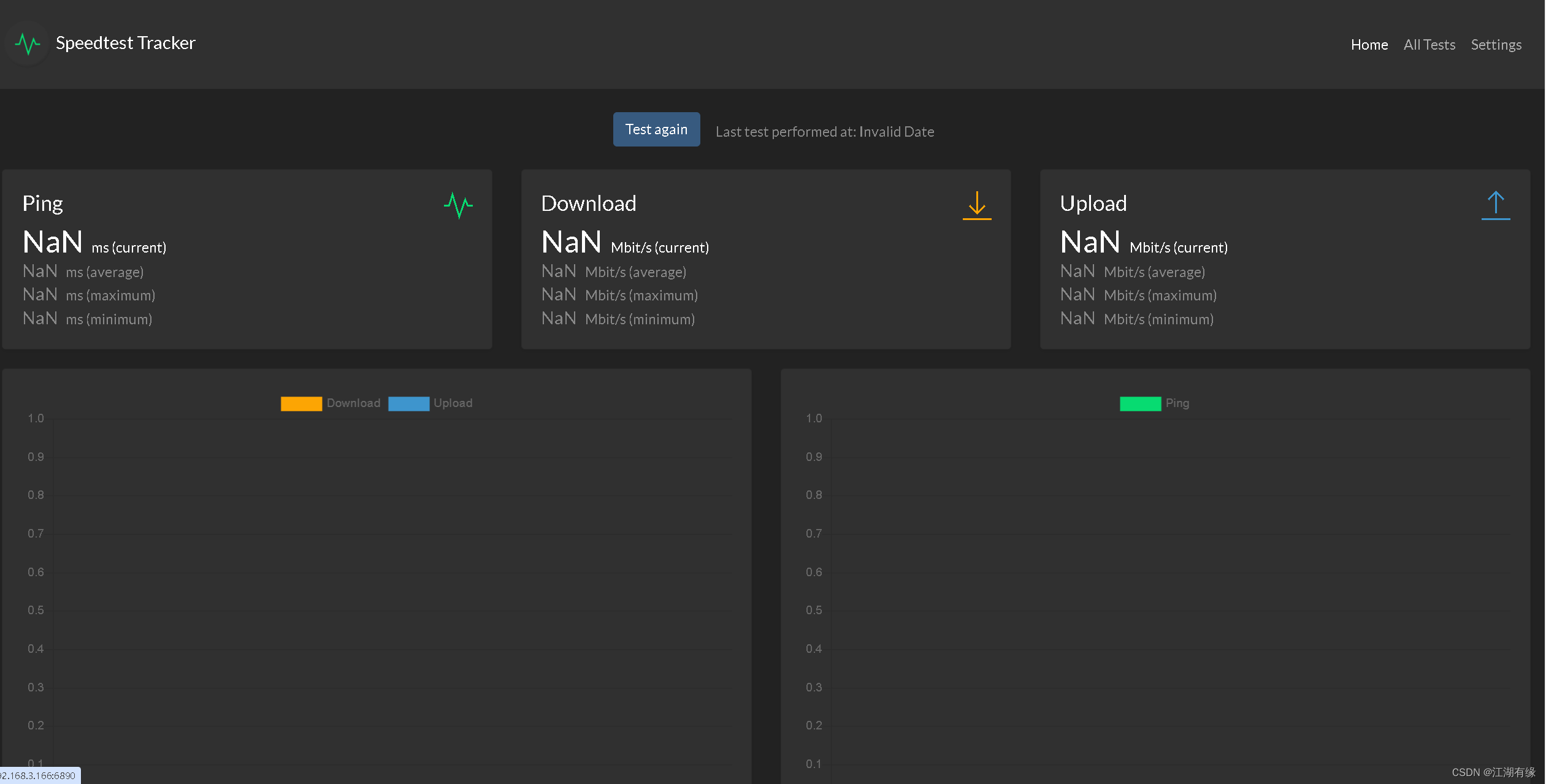
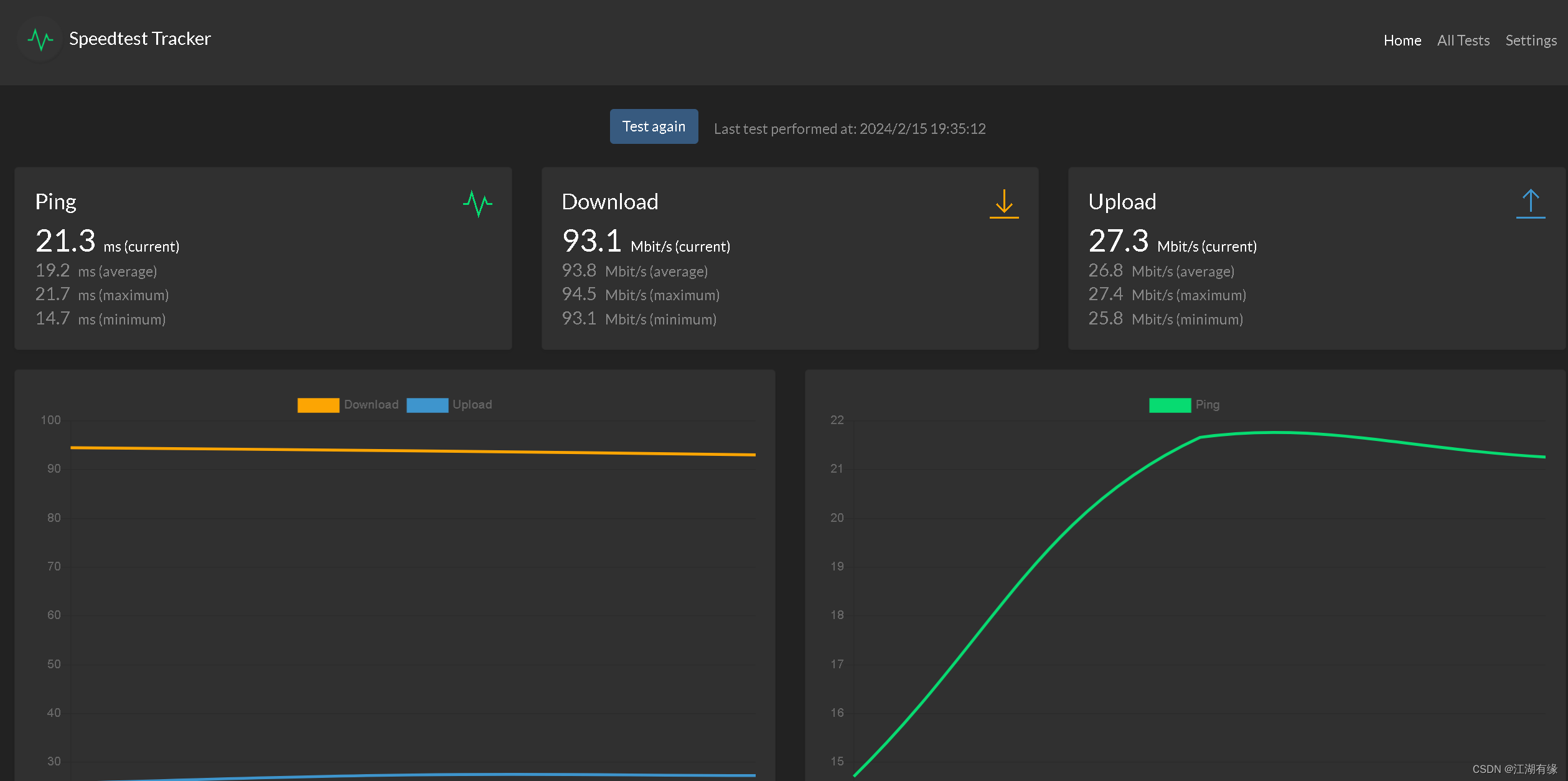
七、总结
speedtest Tracker是一款非常实用的工具,它允许用户持续跟踪和监控互联网速度。这款工具具有直观明了的用户界面,自动化的速度测试功能以及数据跟踪和分析功能,能够更好地了解互联网服务质量。同时,我也很喜欢它的界面风格,网速测试也很准确,可以加入到我们的个人工具箱中。
- 点赞
- 收藏
- 关注作者


评论(0)